Il log è un metodo di raccolta dati che memorizza pezzi di informazioni sugli eventi che hanno luogo in un sistema informatico. Ci sono diversi tipi di file di log in base al tipo di informazioni che contengono, gli eventi che innescano la creazione dei log e diversi altri fattori. Questo articolo si concentra sui file di log creati dai tre principali sistemi operativi – Windows, Mac e Linux – e sulle principali differenze nei modi di accedere e leggere i file di log per ogni sistema operativo.
- Leggi i file di log usando Event Viewer
- Leggi i file di log usando un editor di testo
Event Viewer è un software di utilità che aiuta gli amministratori di Windows a risolvere vari problemi. Ogni evento ha il suo ID unico, il che rende più facile scoprire soluzioni per alcuni problemi cercando su Google l’ID dell’evento e leggendo i modi di altre persone di affrontarli. I log di Windows sono divisi in cartelle di applicazioni, sicurezza, configurazione, sistema ed eventi inoltrati per un accesso più facile.
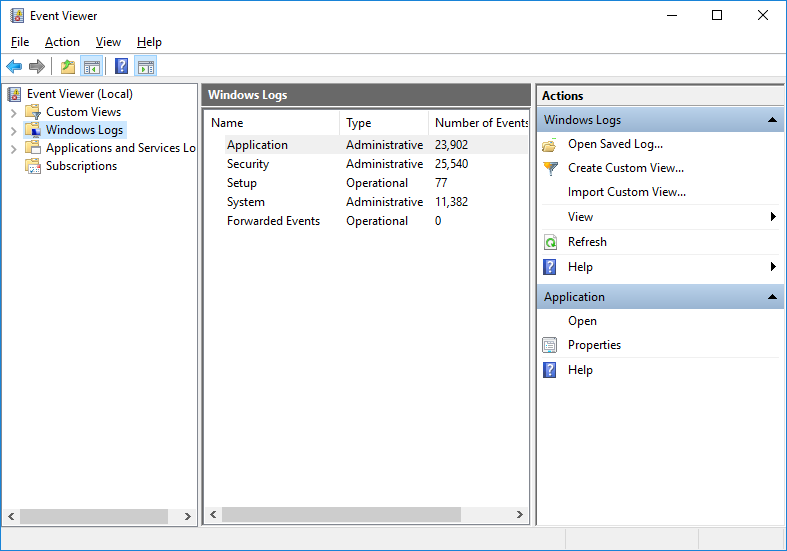
Siccome .log è un’estensione di testo semplice, è possibile leggere i log utilizzando qualsiasi tipo di software di editing del testo – Notepad, Notepad++, Microsoft Word, ecc. Molti utenti avanzati preferiscono Notepad++ a causa delle sue caratteristiche integrate che rendono la lettura dei log più facile. Puoi usare Styler per evidenziare o colorare parole chiave personalizzate come avvertimenti ed errori che vuoi tracciare, il che ti permette di leggere i file di log molto più velocemente.
Come posso leggere i file di log su un computer Mac?
- app Terminale
- app Console
- TextEdit o qualsiasi altro editor di testo
L’app Terminale permette agli utenti di leggere i file di log utilizzando la riga di comando. Se sei un amministratore principiante senza alcuna conoscenza precedente di Unix, l’applicazione Terminal potrebbe essere una sfida troppo grande per te perché richiede familiarità con i comandi Unix di base. Se preferisci usare una GUI point-and-click, prova un’altra soluzione, come l’app Console.
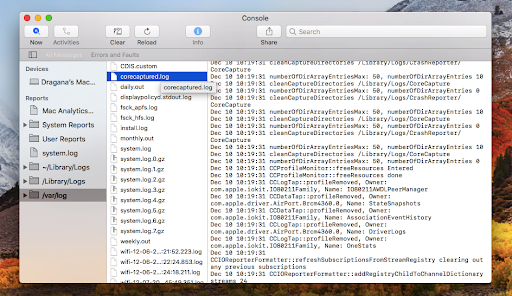
L’app Console è fondamentalmente la versione Mac di Event Viewer per Windows, e vi si può accedere tramite Finder o ricerca Spotlight. La schermata predefinita mostra gli errori della console, ma è possibile passare attraverso altre cartelle per altri rapporti. La cartella System Reports contiene informazioni su tutte le applicazioni di sistema, mentre puoi trovare i log delle applicazioni utente nella cartella User Reports. La cartella chiamata ~Library/Logs mostra la cartella dei log delle applicazioni specifiche dell’utente attualmente loggato, e puoi accedere ai dati di altri utenti facendo il logout, accedendo come un altro utente e riaprendo l’applicazione Console.
Infine, puoi gestire i file di log come faresti con qualsiasi altro file di testo e accedervi tramite un editor di testo come TextEdit. Sfortunatamente, gestire i file di log con TextEdit non è così intuitivo o semplice come con Notepad++ per Windows, ed è per questo che molti utenti che passano da Windows a Mac ricorrono ad altri metodi.
Come posso leggere i file di log su un computer Linux?
Se vuoi leggere i file di log su Linux (o un altro sistema operativo simile a Unix), puoi farlo dalla riga di comando. Per essere in grado di vedere i file, devi essere loggato come utente root – l’account che ha accesso a tutte le parti del sistema. La maggior parte dei file di log su Linux può essere trovata nella directory /var/log, ma alcune applicazioni desktop hanno i loro log memorizzati in un posto diverso. Per la risoluzione dei problemi del sistema operativo e dei servizi, si può fare affidamento su /var/log per avere tutti i dati rilevanti.
Nomi dei file di log Linux più comuni:
- /var/log/audt/audit.log – memorizza informazioni di audit
- /var/log/auth.log – memorizza le informazioni di autorizzazione del sistema come i login degli utenti e le richieste di accesso privilegiato
- /var/log/boot.log – memorizza tutti i messaggi di avvio dallo script di inizializzazione
- /var/log/cron.log – memorizza tutte le attività di cron job
- /var/log/dpkg.log – memorizza tutte le attività di dpkg
- /var/log/kern.log – memorizza tutte le informazioni di log del kernel
- /var/log/yum.log – memorizza tutte le attività di yum
Devo usare un software avanzato di lettura dei log?
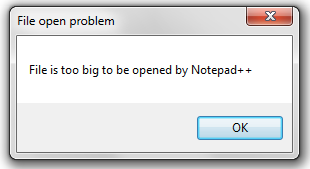
Mentre gli editor di testo di base sono una buona scelta per gli utenti con esigenze modeste, hanno limiti di prestazioni e mancano di funzioni avanzate rispetto al software di lettura dei log. Per esempio, la dimensione di un file di log può variare da diversi kB a diversi MB (ci sono anche casi di log gargantueschi che sono grandi diversi GB), e se si tenta di aprire un file troppo grande, si ottiene un messaggio di errore. Se non si blocca, il software integrato spesso lavora molto lentamente con i log di grandi dimensioni. Anche se riuscite ad aprire un file grande un paio di centinaia di MB, contiene così tante linee che è praticamente impossibile trovare la strada semplicemente scorrendo le righe.